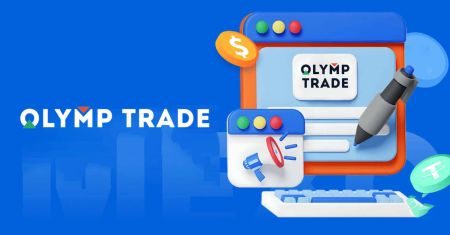Giunsa ang Pag-download ug Pag-install sa Aplikasyon sa Olymp Trade alang sa Laptop/PC (Windows, macOS)
Sulayi ang pinakabag-o nga bersyon sa among aplikasyon sa pamatigayon alang sa usa ka hapsay, walay kabaldahan nga kasinatian sa pamatigayon.
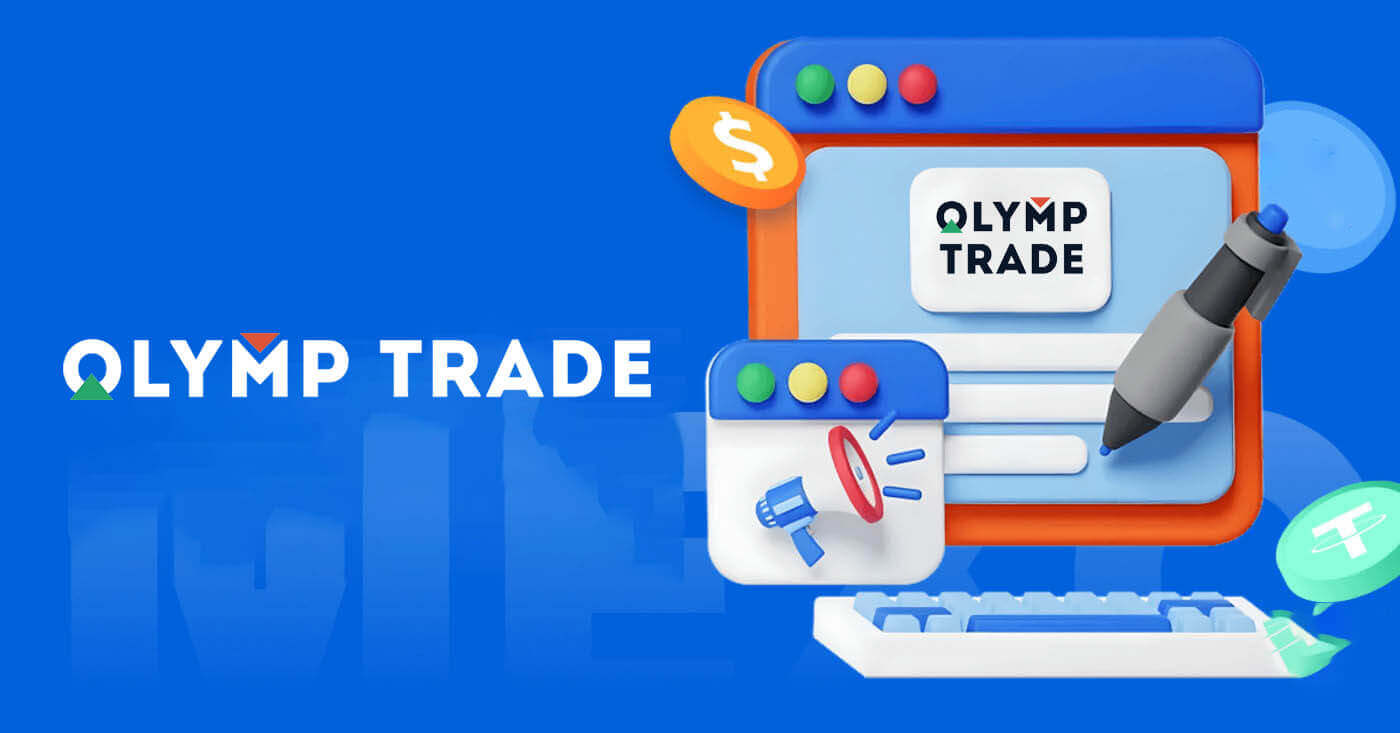
Giunsa ang Pag-download ug Pag-install sa Olymp Trade App sa Windows
Ang Desktop app sa trading platform para sa Windows parehas ra sa web version niini. Tungod niini, wala’y mga problema sa pagnegosyo ug pagbalhin sa mga pondo.
Mga Kinahanglanon sa Sistema
- Operating nga sistema:
- Windows 7, 8, 8.1, 10
- RAM:
- 2 GB
- Video card:
- DirectX 9 (Windows)
- Hard disk nga luna:
- 130 Mb
I-download ang opisyal nga Olymp Trade app dinhi sa imong Laptop/PC.
Kuhaa ang Olymp Trade App alang sa Windows
Ang imong Olymp Trade installer magsugod sa awtomatikong pag-download sa pipila ka segundo. Kung dili kini mahitabo, i-restart ang pag-download
Human ma-download nga malampuson, sunda kini nga mga lakang aron ma-install kini sa imong Laptop/PC:
1. I-save ang "Olymp_Trade_Community_Version_win64_latest.exe" nga file sa imong computer.
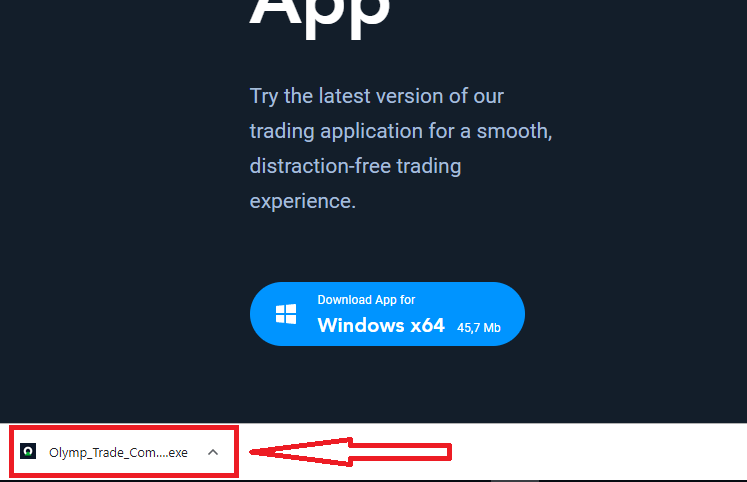
2. Ablihi ang na-download nga file, pag-double click sa file, kini awtomatik nga modagan.
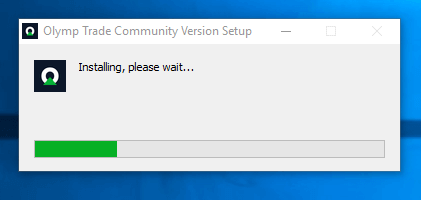
3. Log in sa kliyente ug magsugod sa pagnegosyo. Kung dili nimo mahinumduman ang imong e-mail o password, gamita ang kapilian sa pagbawi sa password o usba ang password sa imong profile.
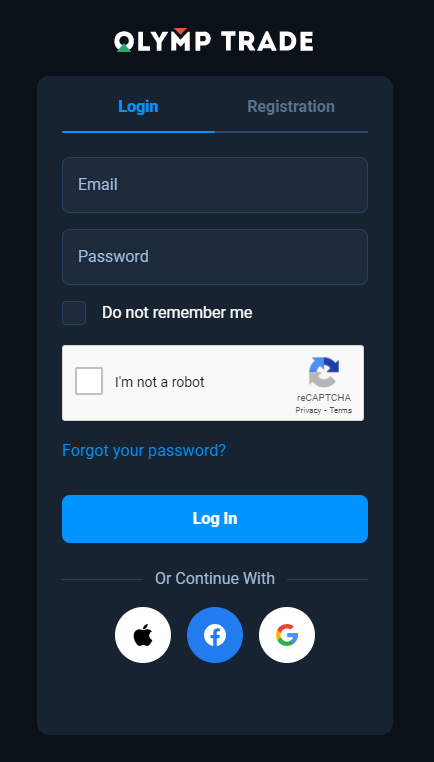
Karon mahimo ka nga magsugod sa pagnegosyo. Adunay ka $10,000 sa Demo Account, mahimo ka usab magbaligya sa usa ka tinuud nga account pagkahuman sa pagdeposito.
Giunsa paghimo ang usa ka Deposit sa Olymp Trade
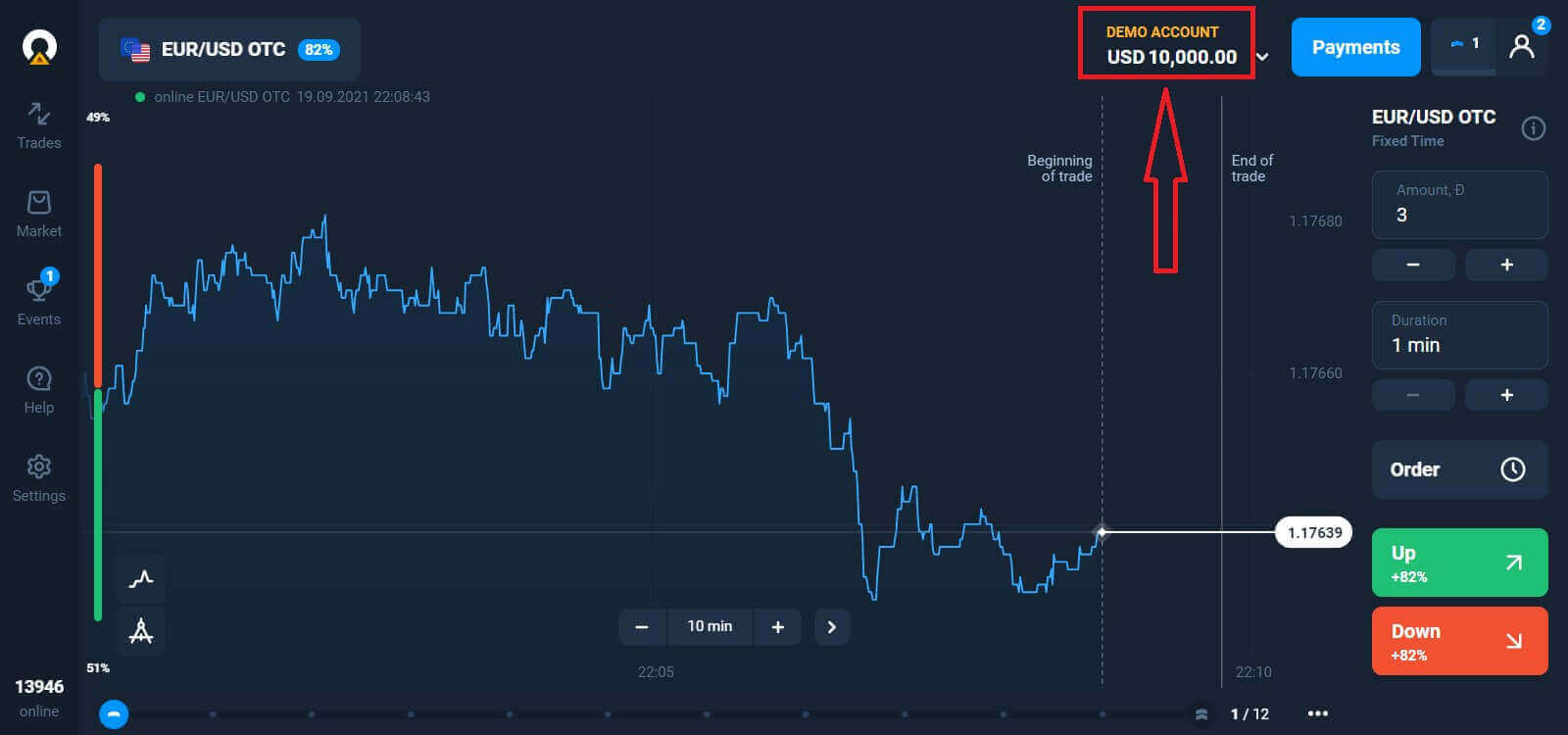
Giunsa ang Pag-download ug Pag-install sa Olymp Trade App sa macOS
Ang Desktop app alang sa macOS parehas usab sa web nga bersyon niini. Tungod niini, wala’y mga problema sa pagnegosyo ug pagbalhin sa mga pondo.
Mga Kinahanglanon sa Sistema
- Operating nga sistema:
- macOS - OS X 10.10 Yosemite
- RAM:
- 2 GB
- Video card:
- OpenGL 2.0-friendly (macOS)
- Hard disk nga luna:
- 130 Mb
I-download ang opisyal nga Olymp Trade app dinhi sa imong Laptop/PC.
Kuhaa ang Olymp Trade App alang sa macOS
Ang imong Olymp Trade installer magsugod sa awtomatikong pag-download sa pipila ka segundo. Kung dili kini mahitabo, i-restart ang pag-download
Human nga malampuson ang pag-download, buhata ang parehas nga mga lakang sama sa windows aron ma-install kini sa imong Laptop/PC:
Unsaon Pagparehistro gamit ang Email
Sa pag-sign-up kinahanglan nimo nga pun-on ang tanan nga gikinahanglan nga impormasyon ug i-klik ang " Register " nga buton- Pagsulod ug balido nga email address.
- Paghimo og lig-on nga password .
- Pilia ang account currency: (EUR o USD)
- Kinahanglan ka usab nga mouyon sa kasabutan sa serbisyo ug kumpirmahi nga ikaw anaa sa legal nga edad (labaw sa 18).
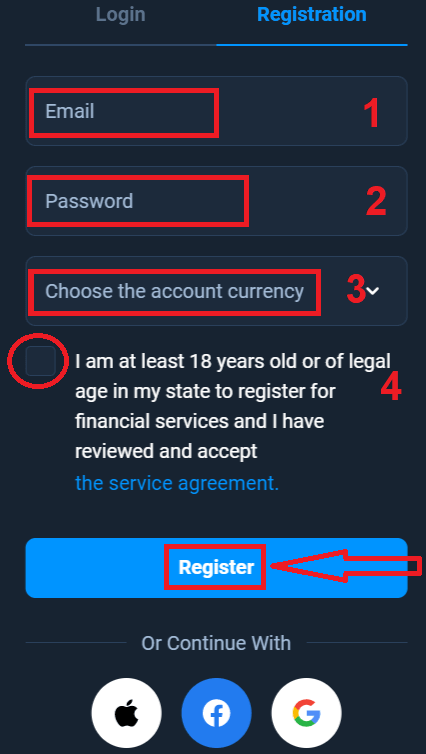
Pahalipay! Nagmalampuson ka nga narehistro. Una, Tabangan ka namon nga himuon ang imong una nga mga lakang sa among online trading platform, i-klik ang "Start Training" aron dali nga makita ang Olymp Trade, Kung nahibal-an nimo kung giunsa ang paggamit sa Olymp Trade, i-klik ang "X" sa taas nga tuo nga suok.
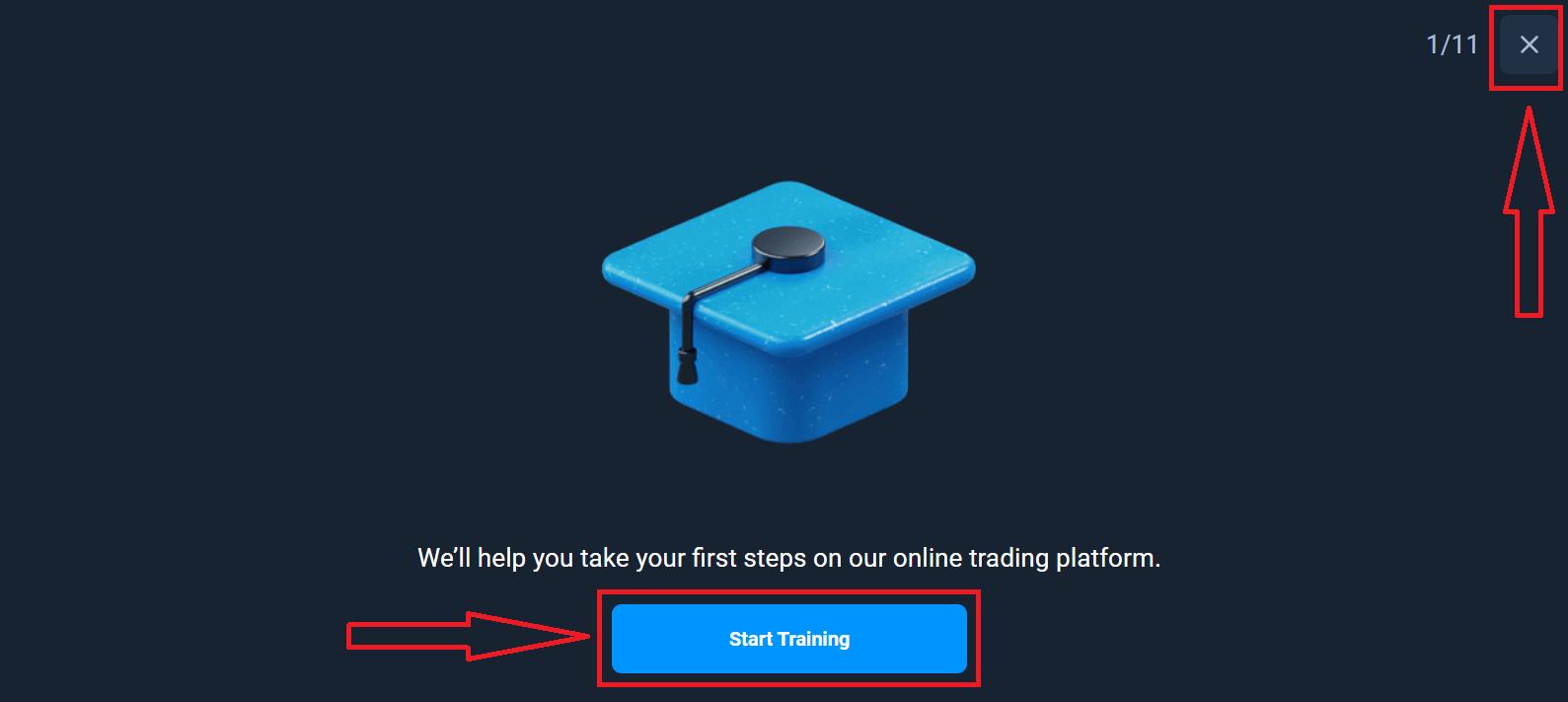
Karon mahimo ka nga magsugod sa pagnegosyo, adunay ka $10,000 sa Demo account. Ang Demo account kay usa ka himan para mapamilyar ka sa plataporma, pagpraktis sa imong kahanas sa trading sa lain-laing asset ug pagsulay sa bag-ong mekaniko sa real-time nga tsart nga walay risgo.
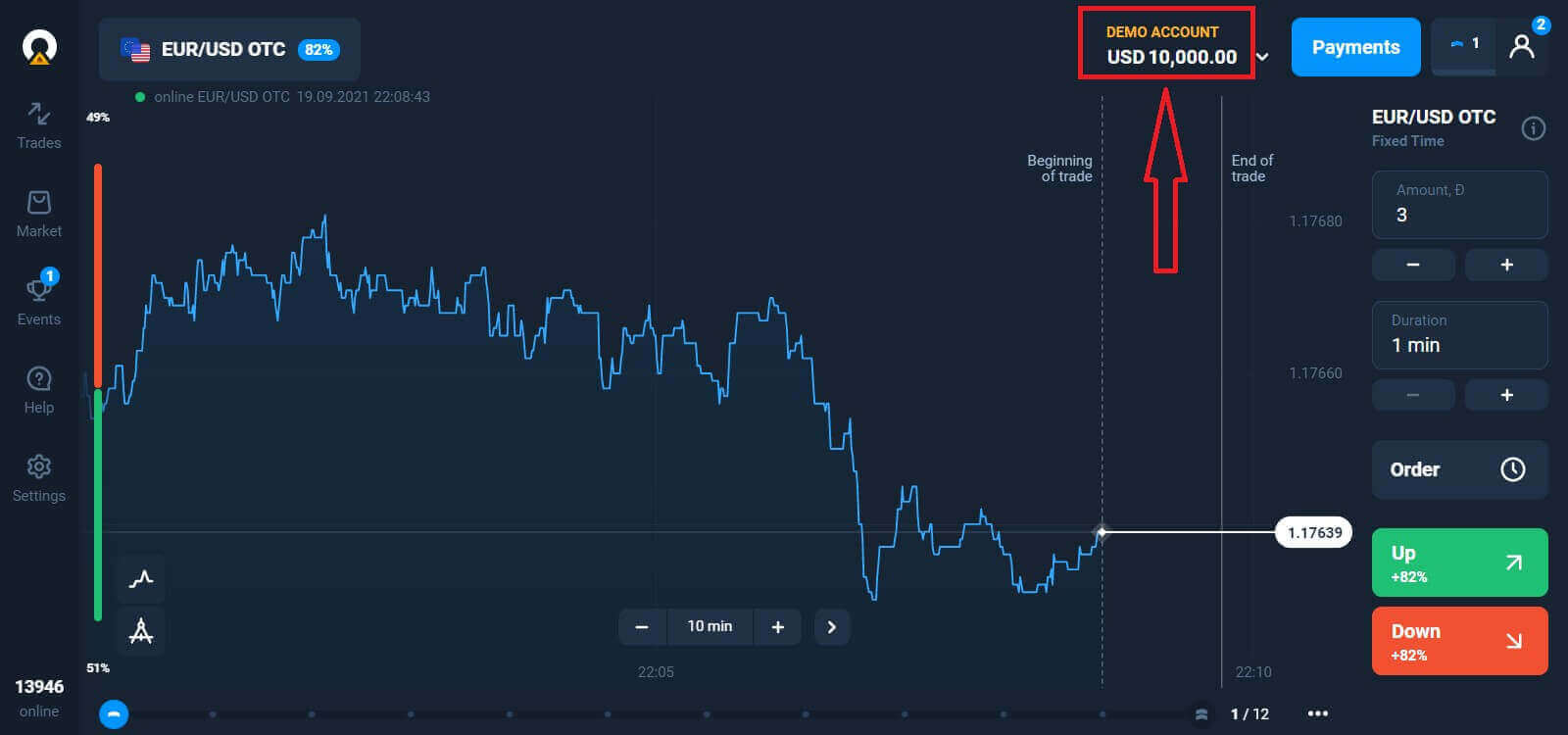
Mahimo ka usab nga magbaligya sa usa ka tinuud nga account pagkahuman sa pagdeposito pinaagi sa pag-klik sa live account nga gusto nimong i-top up (sa menu nga "Mga Account"),
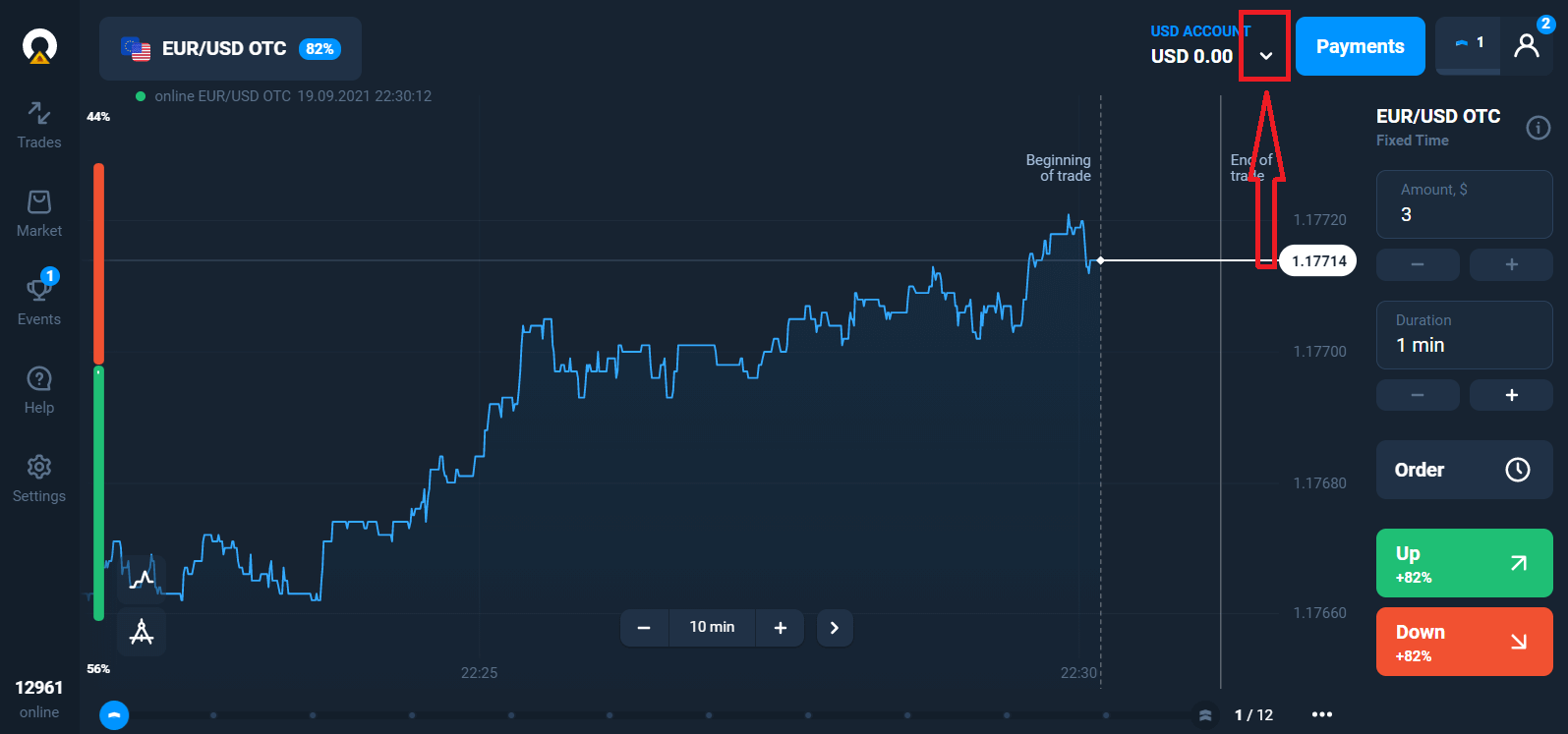
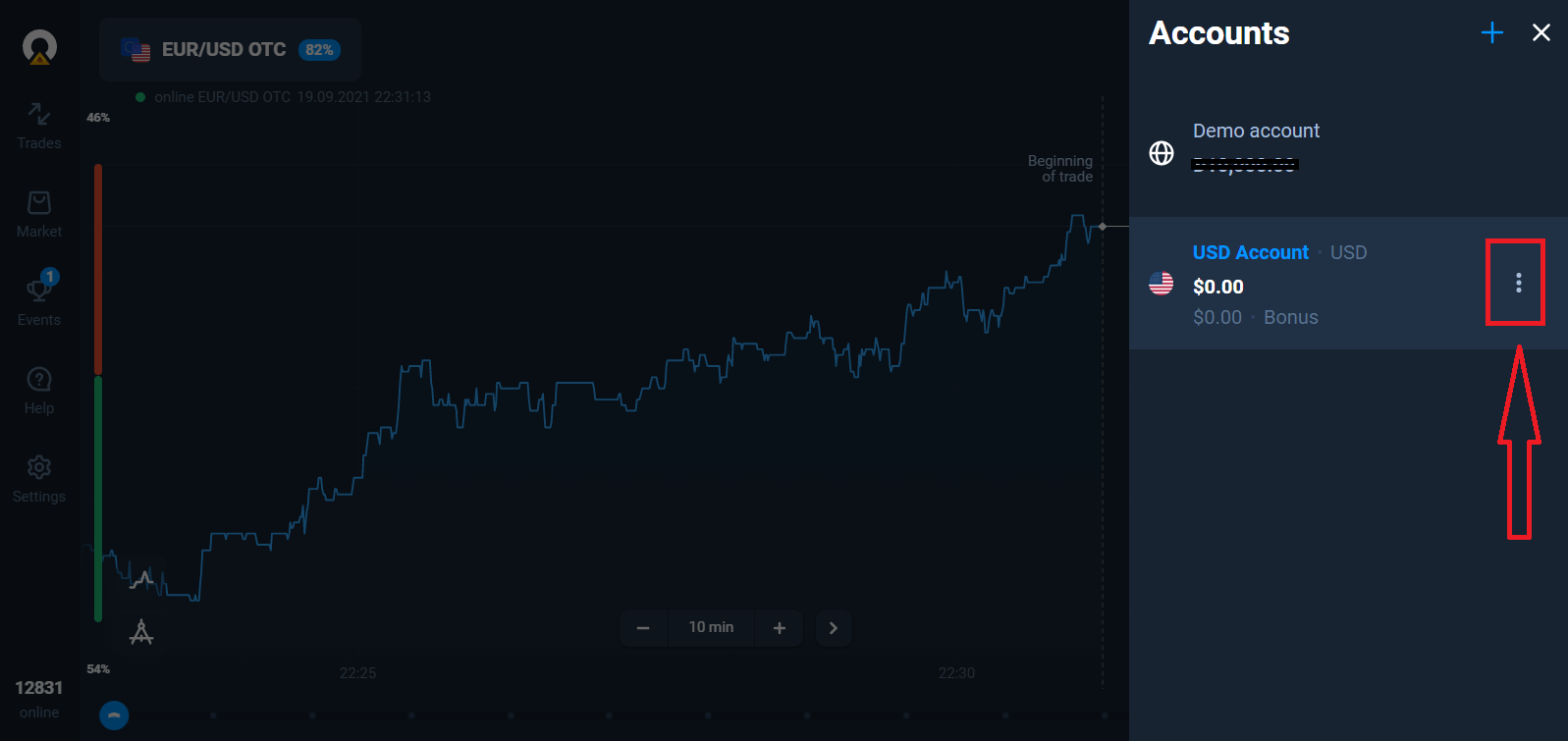
Pilia ang kapilian nga "Deposito", ug dayon pilia ang kantidad ug ang pamaagi sa pagbayad.
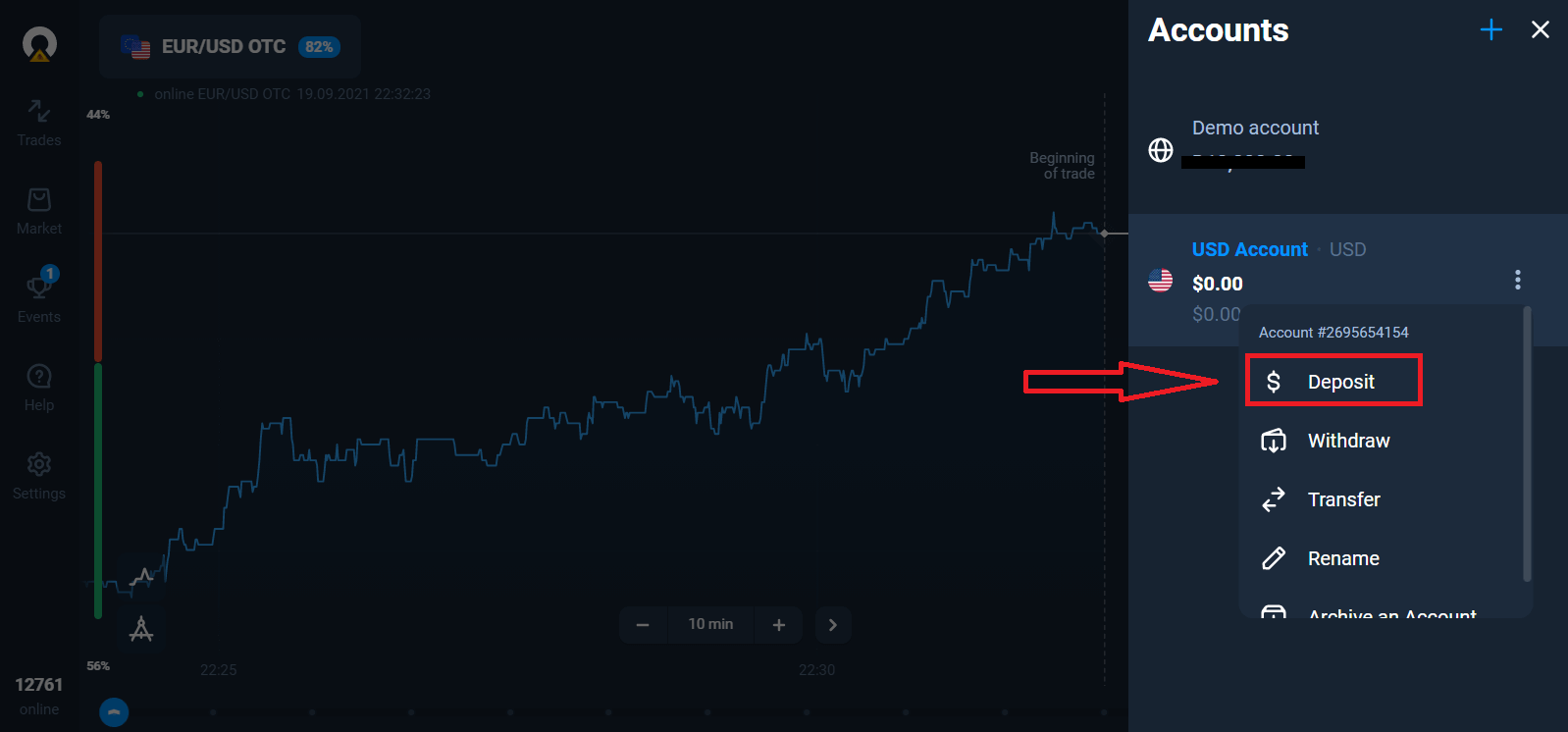
Sa pagsugod sa Live trading kinahanglan nimo nga maghimo usa ka pamuhunan sa imong account (Ang minimum nga kantidad sa deposito mao ang 10 USD/EUR).
Giunsa paghimo ang usa ka Deposit sa Olymp Trade
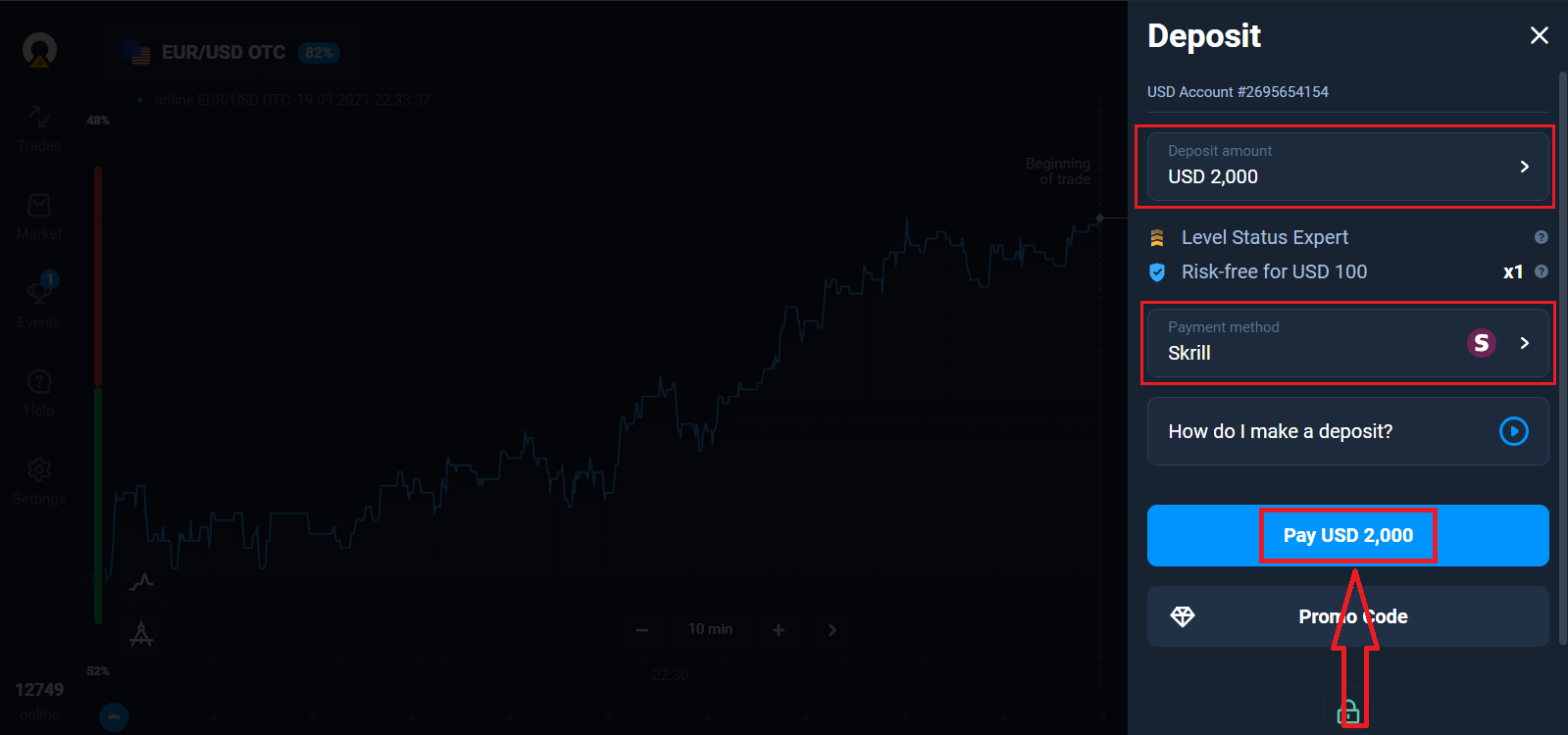
Sa katapusan, na-access nimo ang imong email, ang Olymp Trade magpadala kanimo usa ka mail nga kumpirmasyon. I-klik ang "Confirm Email" button sa maong mail aron ma-activate ang imong account. Busa, mahuman nimo ang pagparehistro ug pagpaaktibo sa imong account.
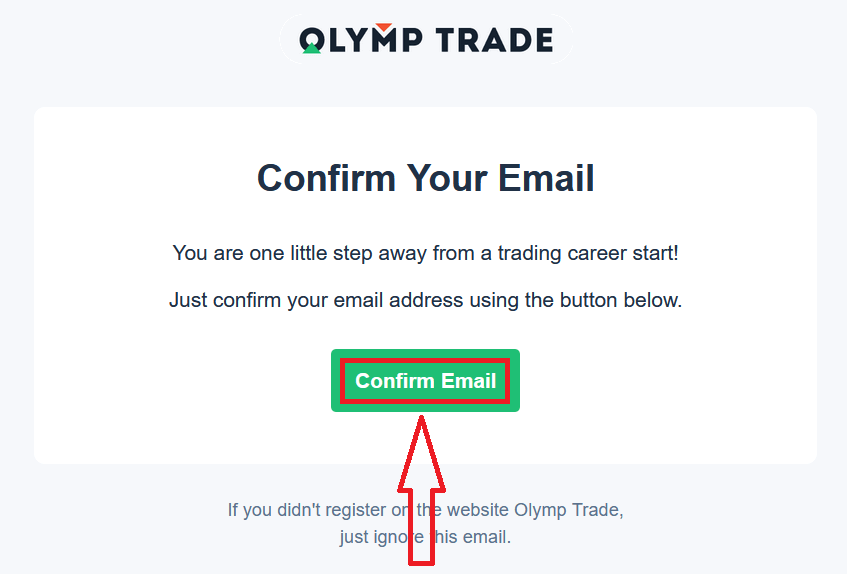
Unsaon Pagparehistro gamit ang Facebook account
Usab, aduna kay opsyon sa pag-abli sa imong account pinaagi sa Facebook account ug mahimo nimo kana sa pipila lang ka yanong mga lakang:
1. I-klik ang Facebook button
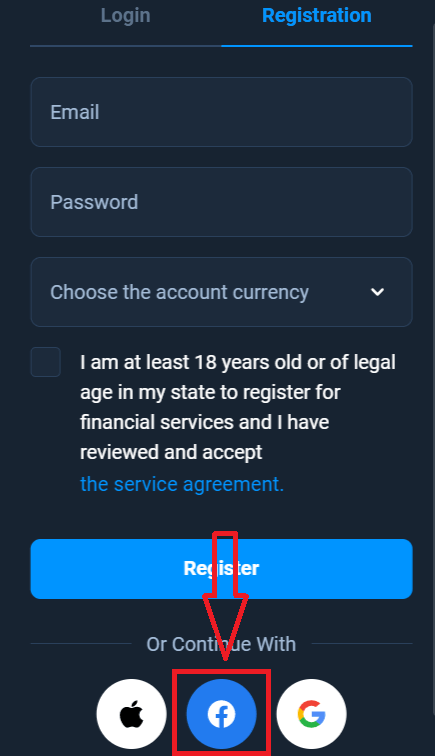
2. Ang Facebook login window maablihan, diin kinahanglan nimong isulod ang imong email address nga imong gigamit sa pagparehistro sa Facebook
3. Pagsulod sa password gikan sa imong Facebook account
4. Pag-klik sa “Log In”
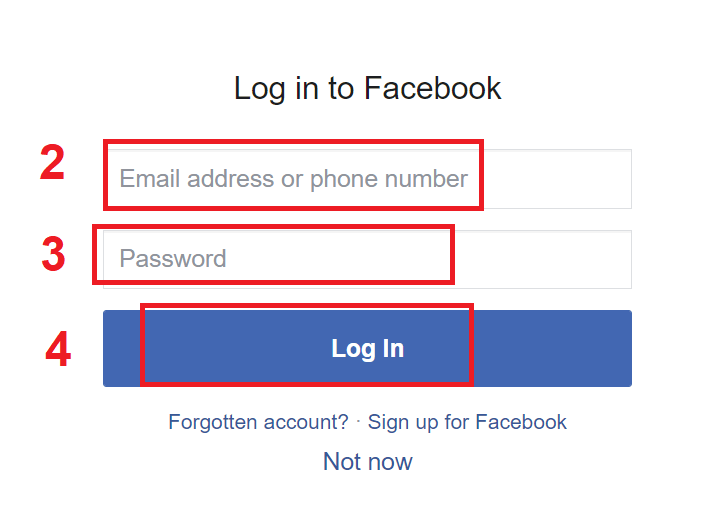
Sa higayon nga imong na-klik ang “Log in” button, ang Olymp Trade nangayo og access sa: Imong ngalan ug profile picture ug email address . I-klik ang Padayon...
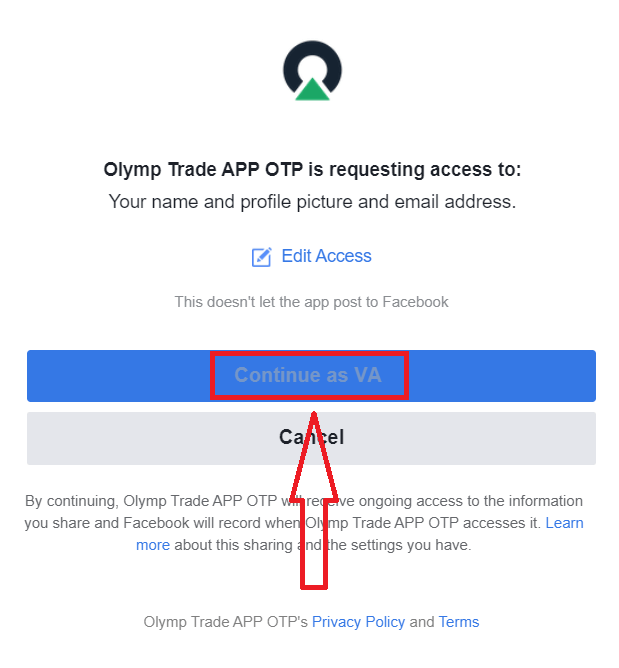
Pagkahuman niana awtomatiko ka nga ma-redirect sa platform sa Olymp Trade.
Unsaon Pagparehistro gamit ang Google Account
1. Aron magpalista gamit ang Google account, i-klik ang katugbang nga buton sa porma sa pagparehistro.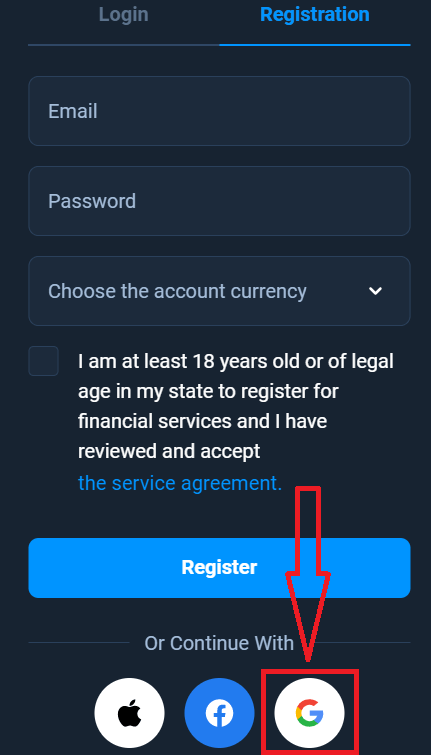
2. Sa bag-ong giablihan nga bintana isulod ang imong numero sa telepono o email ug i-klik ang "Next".
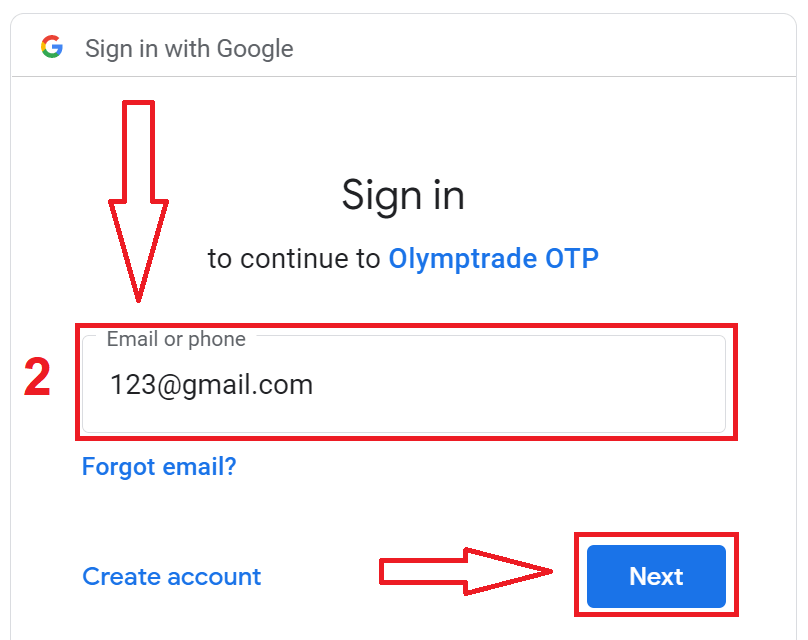
3. Dayon isulod ang password para sa imong Google account ug i-klik ang "Next".
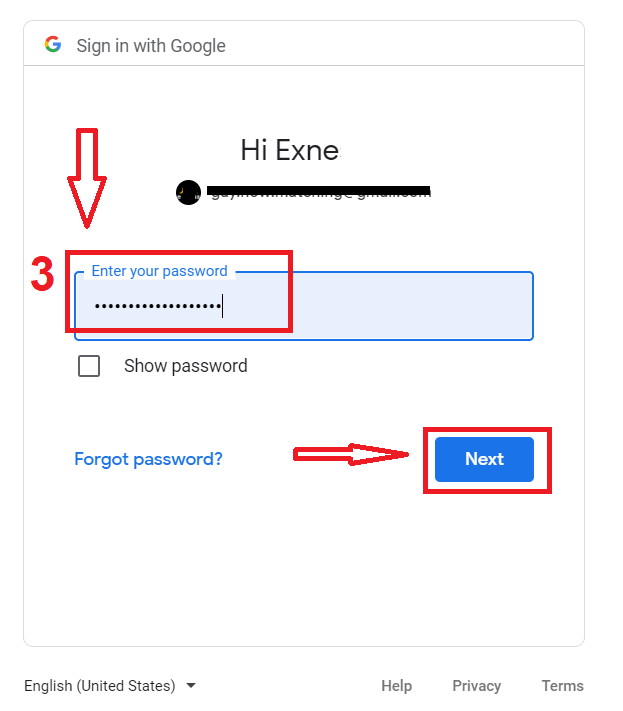
Pagkahuman niana, sunda ang mga panudlo nga gipadala gikan sa serbisyo sa imong email address.
Unsaon Pagparehistro gamit ang Apple ID
1. Aron magpalista gamit ang Apple ID, i-klik ang katugbang nga buton sa porma sa pagparehistro.
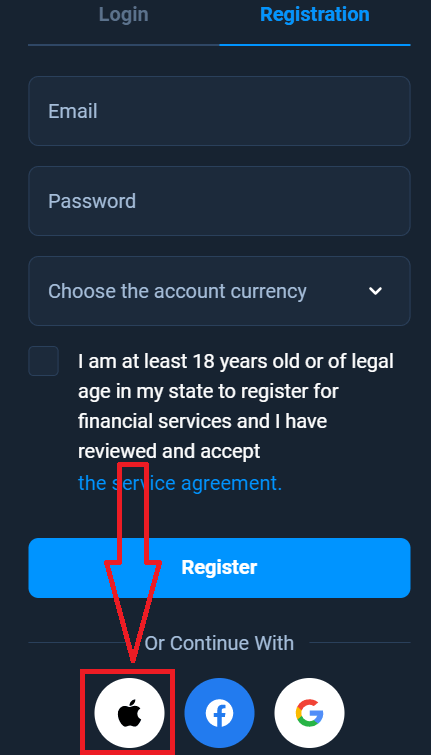
2. Sa bag-ong giablihan nga bintana mosulod sa imong Apple ID ug i-klik ang "Next".
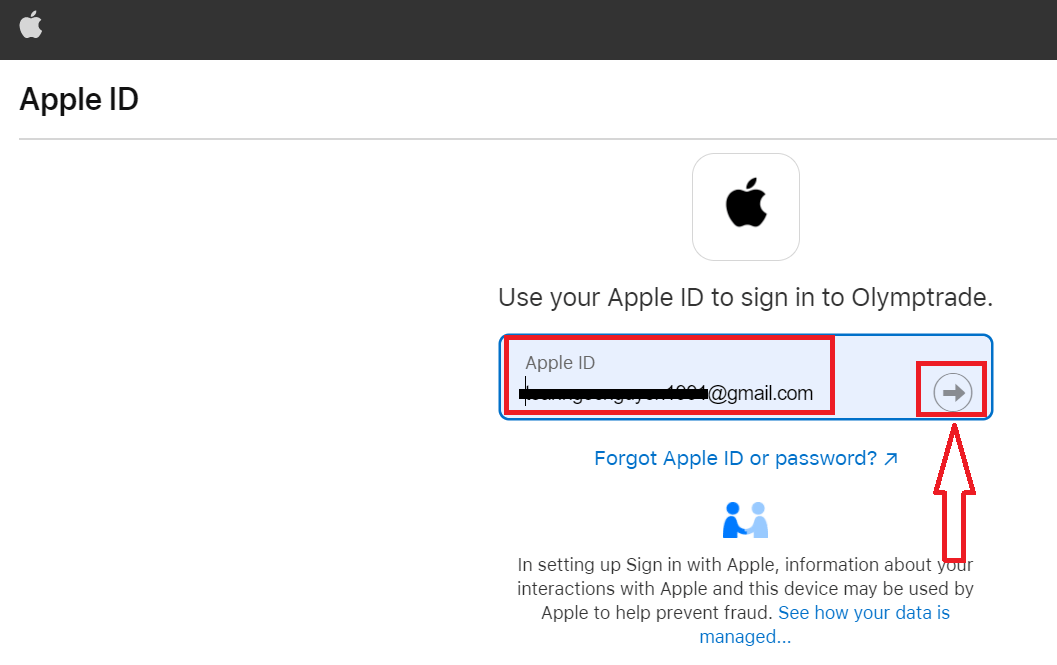
3. Unya pagsulod sa password alang sa imong Apple ID ug i-klik ang "Next".
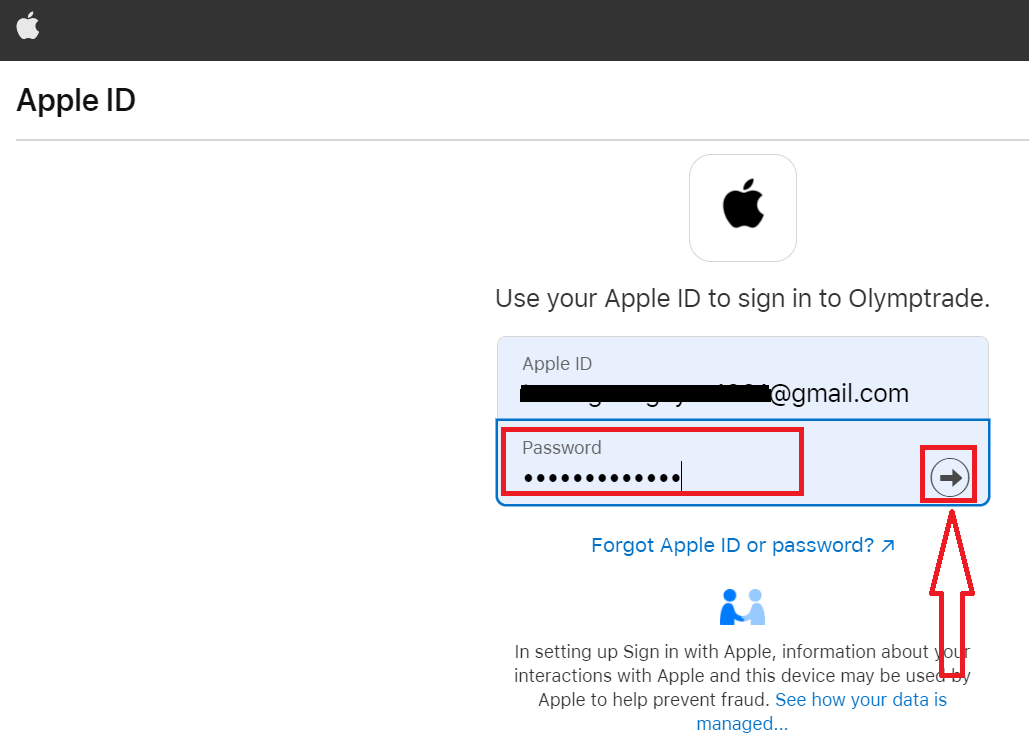
Pagkahuman niana, sunda ang mga panudlo nga gipadala gikan sa serbisyo ug mahimo ka magsugod sa pagnegosyo sa Olymp Trade